WebDAV:
一种基于 HTTP/1.1 的开放协议,用于在网络上进行远程文件管理与协作,核心是把远程目录映射成本地可读写的 “网络磁盘”。

安装Docker Compose
services: webdav: image: apachewebdav/apachewebdav:latest container_name: webdav ports: - 8080:80 environment: - AUTH_TYPE=Digest - USERNAME=webdav - PASSWORD=webdav - PUID=1000 - PGID=1001 volumes: - ./data:/var/lib/dav/data restart: unless-stopped
参数说明(更多参数建议去看文档)
:::tipsAUTH_TYPE(环境变量):认证方式
USERNAME(环境变量):用户名
PASSWORD(环境变量):密码
PUID(环境变量):UserID 用户权限
PGID(环境变量):GroupID 用户组权限
/var/lib/dav/data(路径):共享目录
:::
使用
浏览器中输入 http://NAS的IP:8080 就能看到弹窗界面
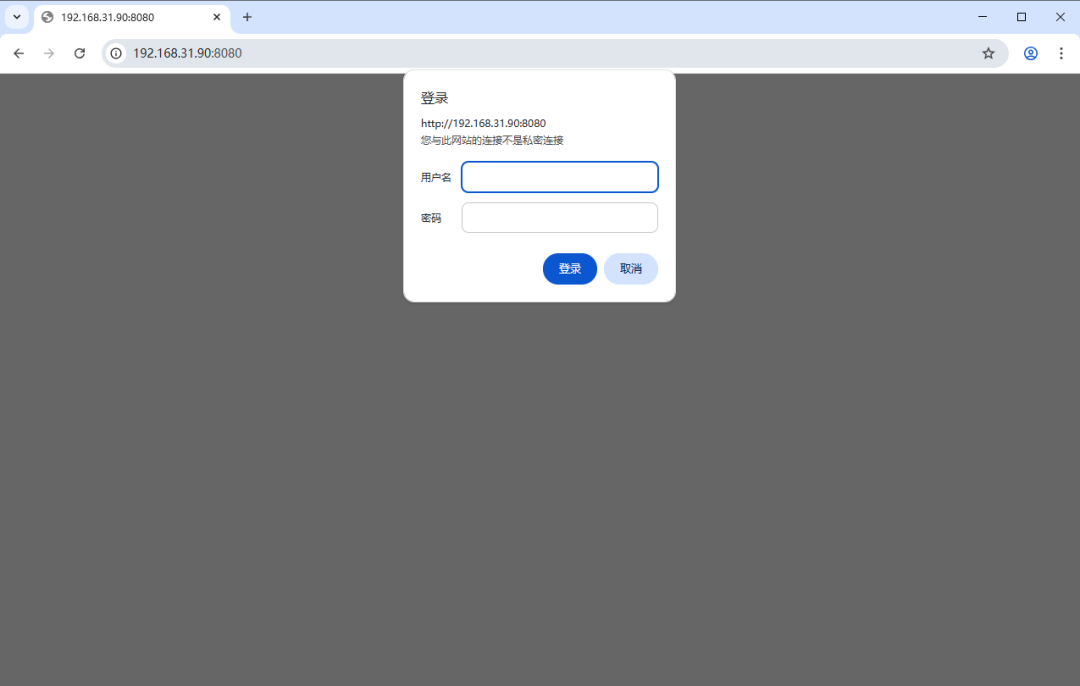
输入用户名和密码,点击登录
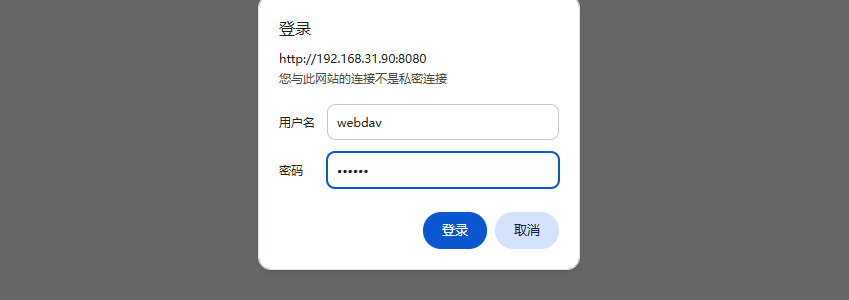
可以看到当前目录是空的

TIP:在 data 目录放一些测试文件
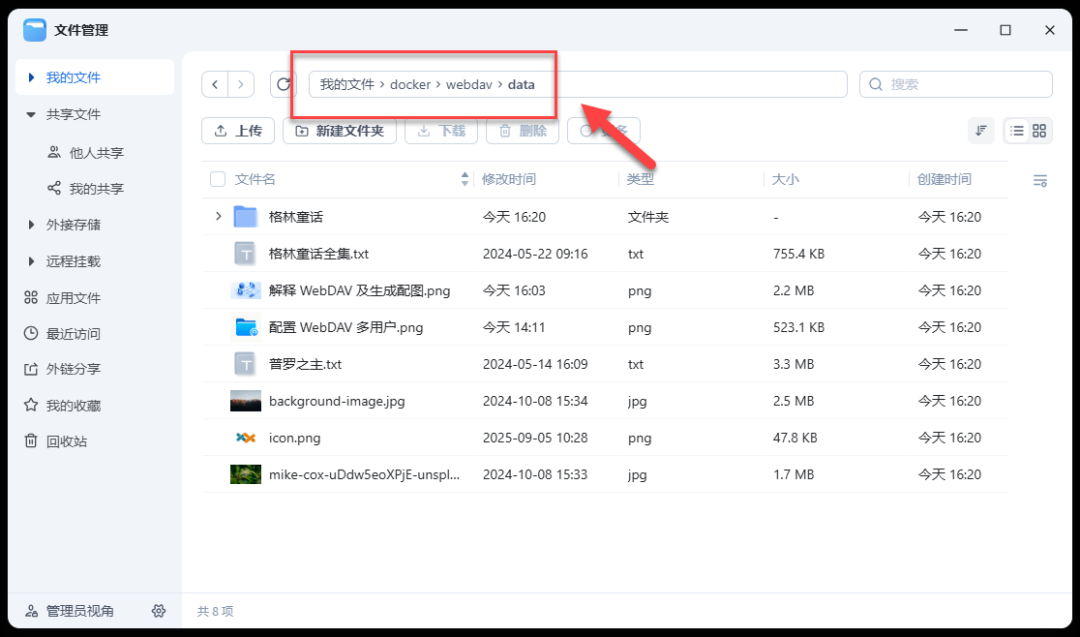
刷新网页就能看到文件了
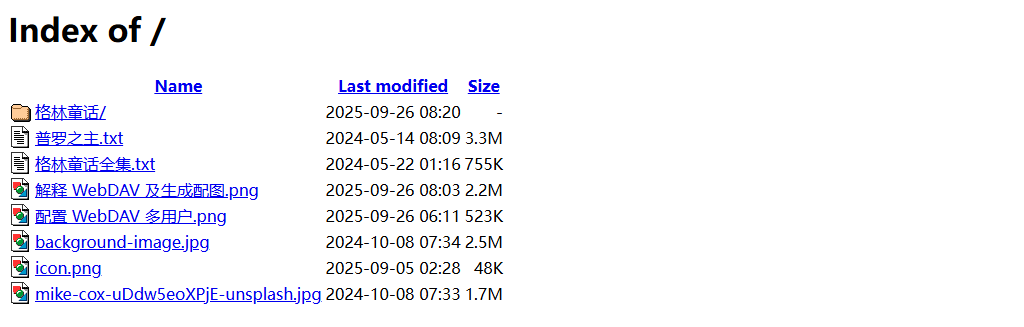
TIP:
这里我演示一下进行本地挂载,需要外网访问的可以自行映射端口
鼠标右键,选择“添加一个网络位置”
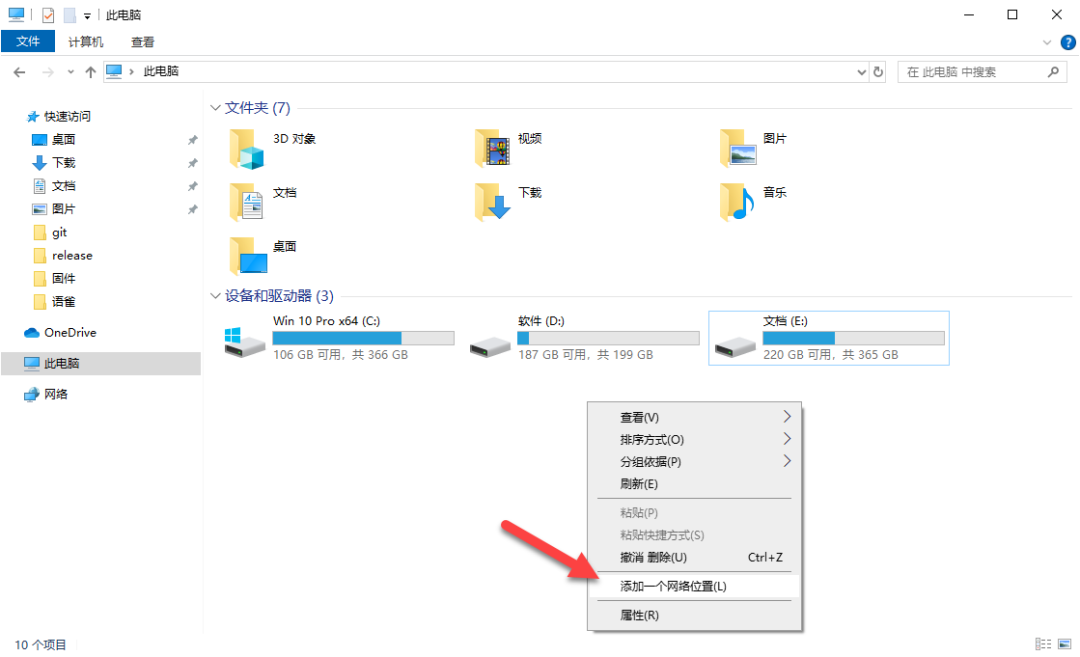
点击“下一步”
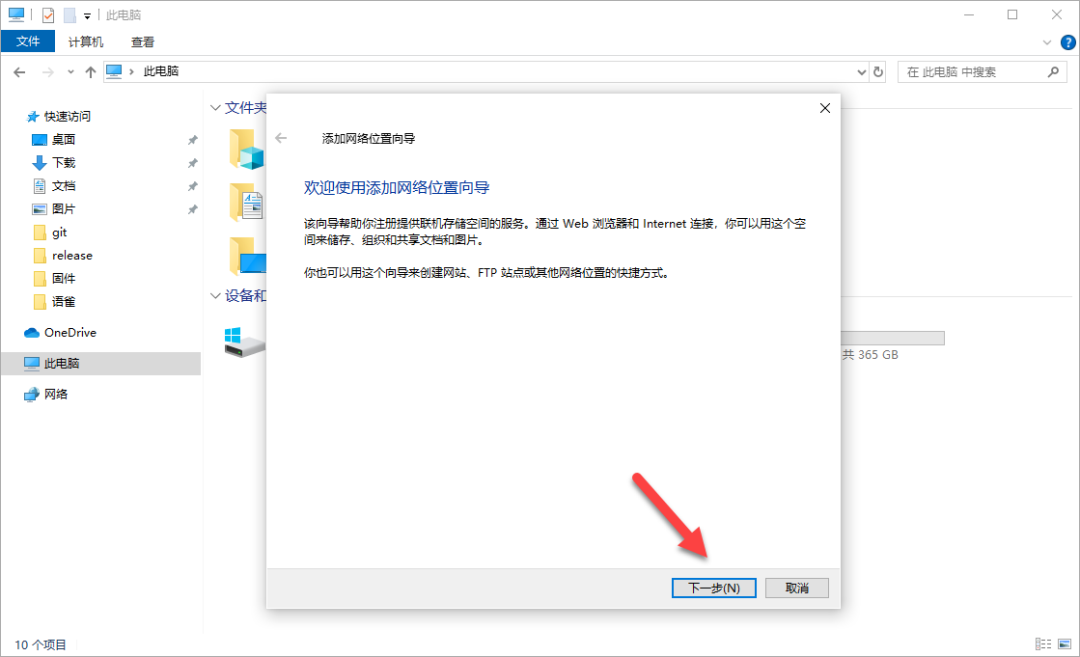
选中,点击“下一步”
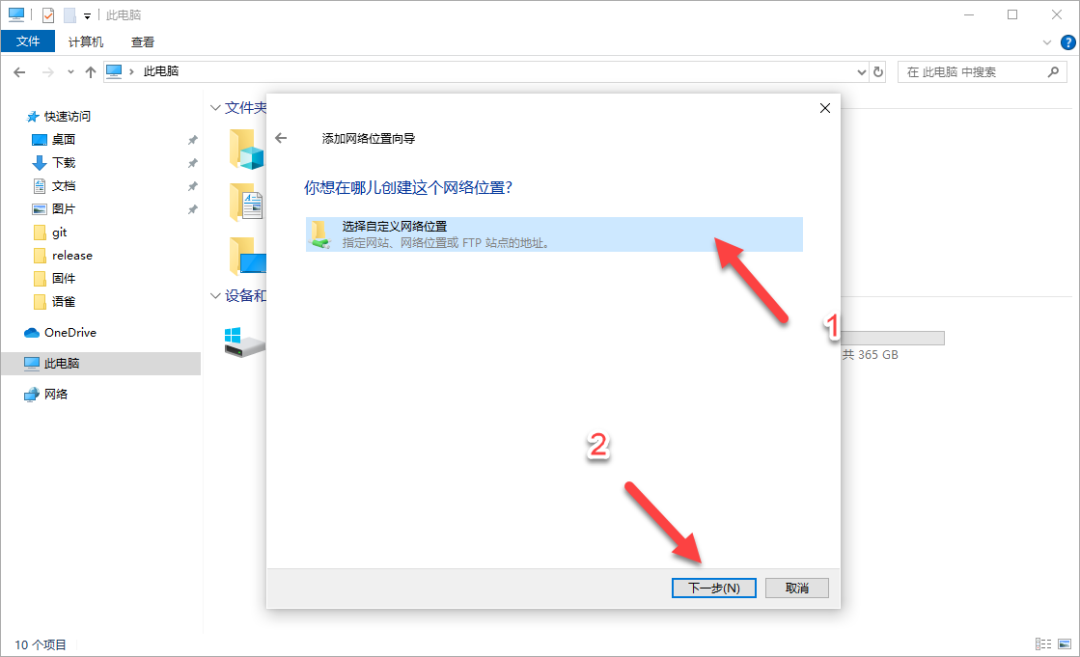
输入网络地址(前面浏览器地址)
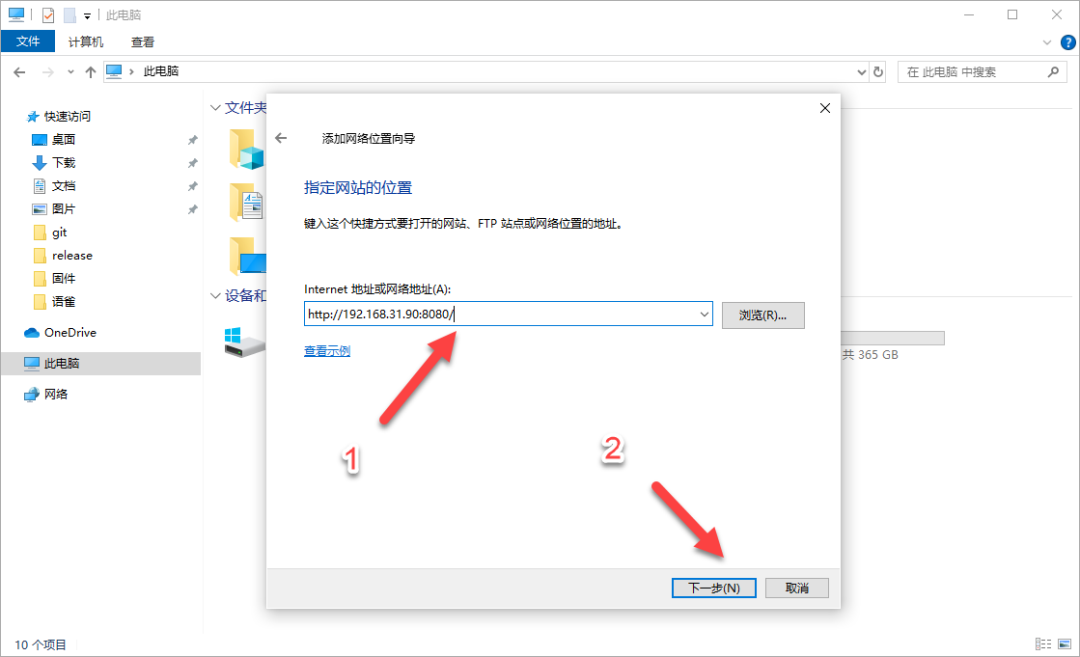
输入用户名和密码进行登录(可以点击记住凭证,下次就不用输入)
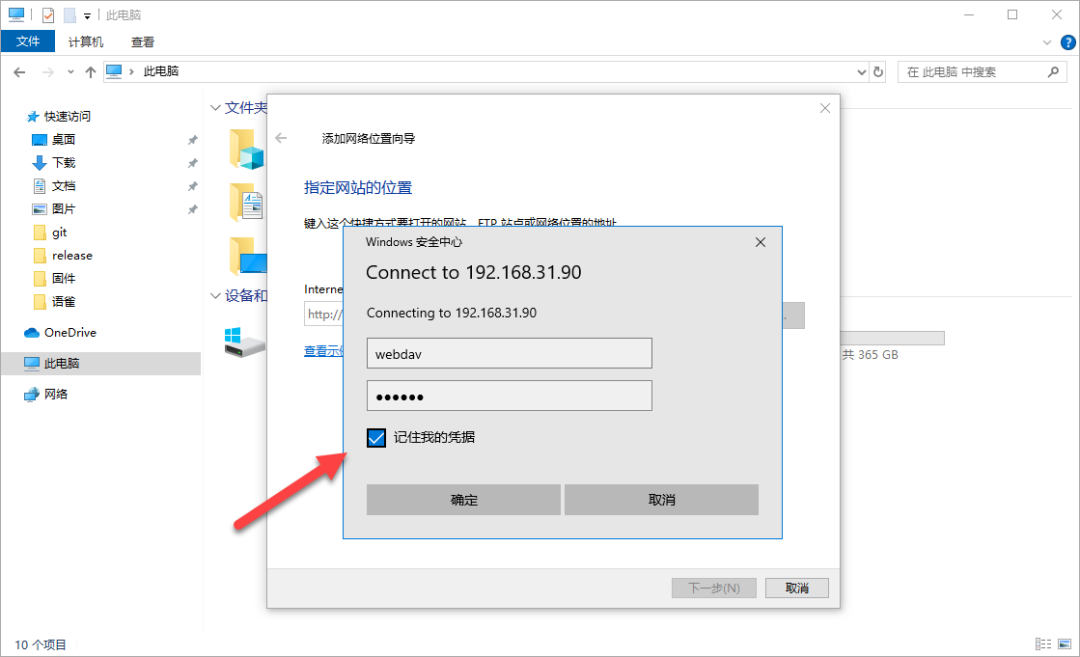
可以修改一个好辩认的名称
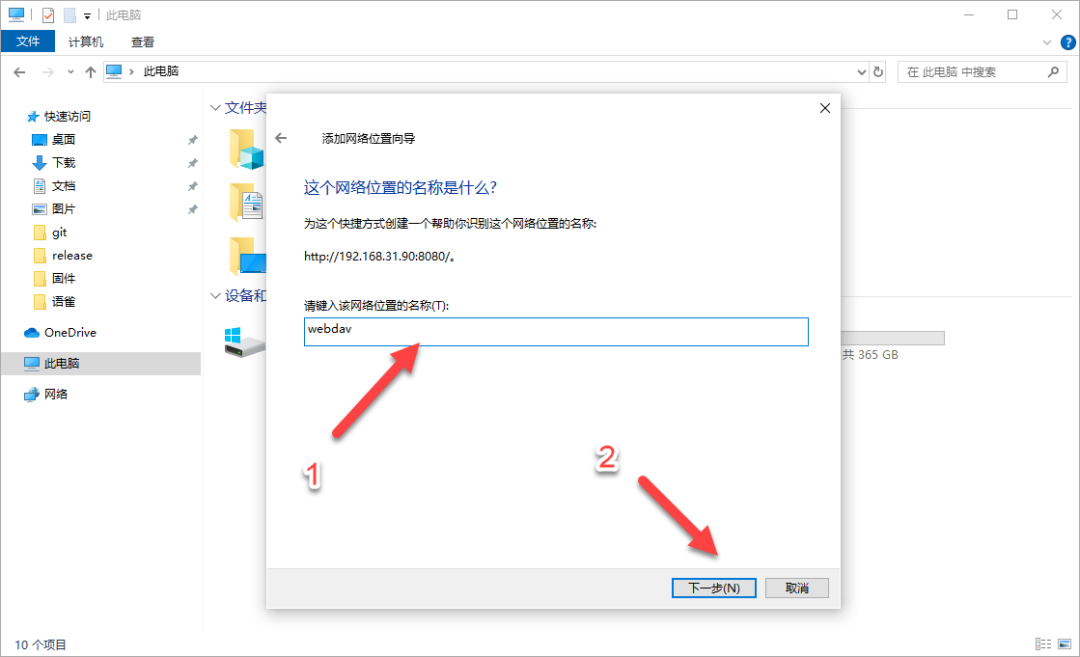
这样就添加完成了
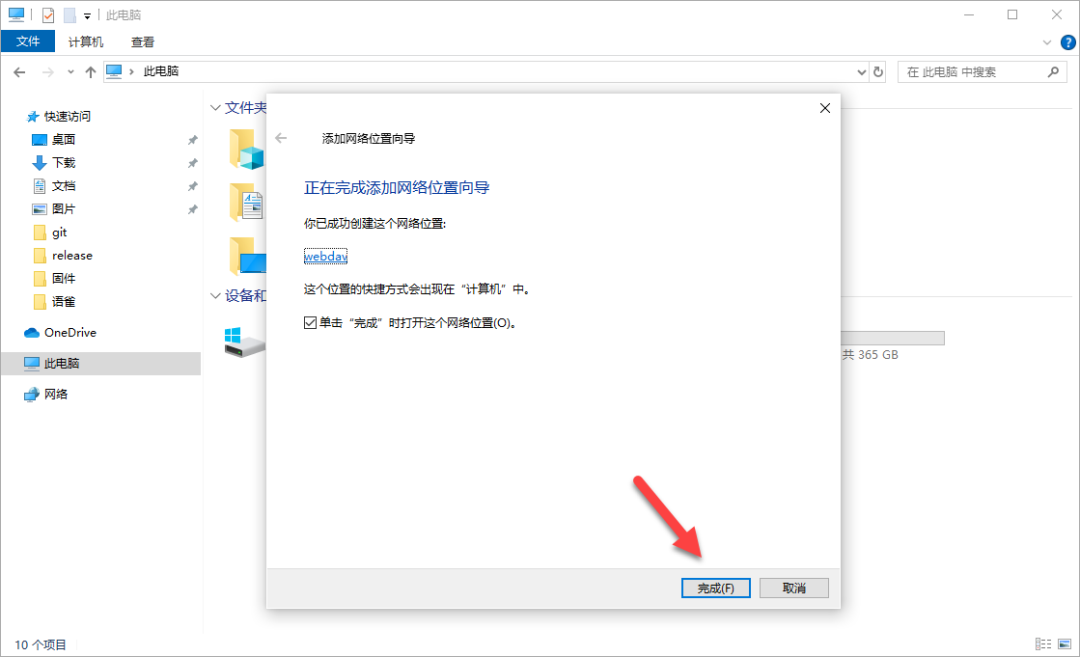
添加以后,就能看到多了一个文件夹
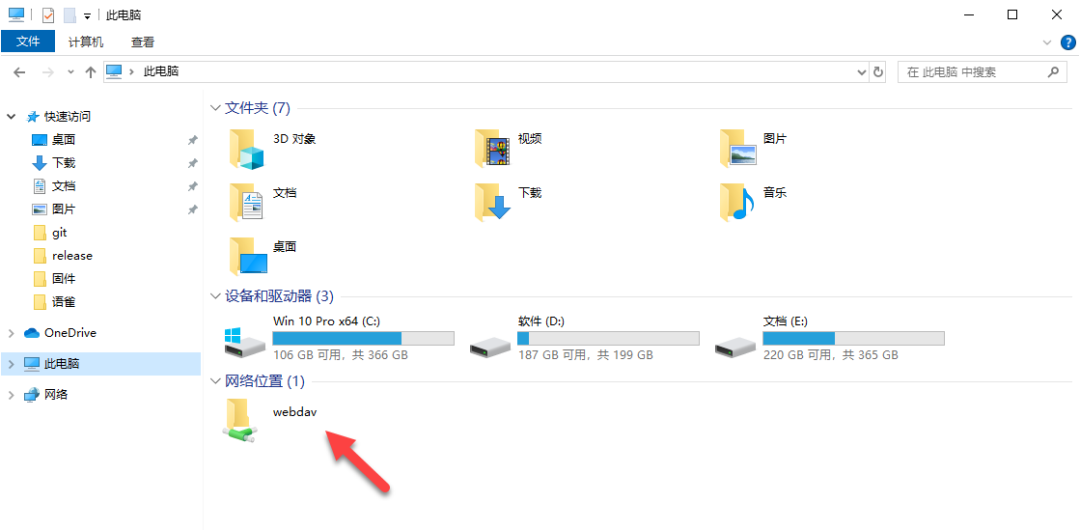
打开就能看到 NAS 里面的文件了
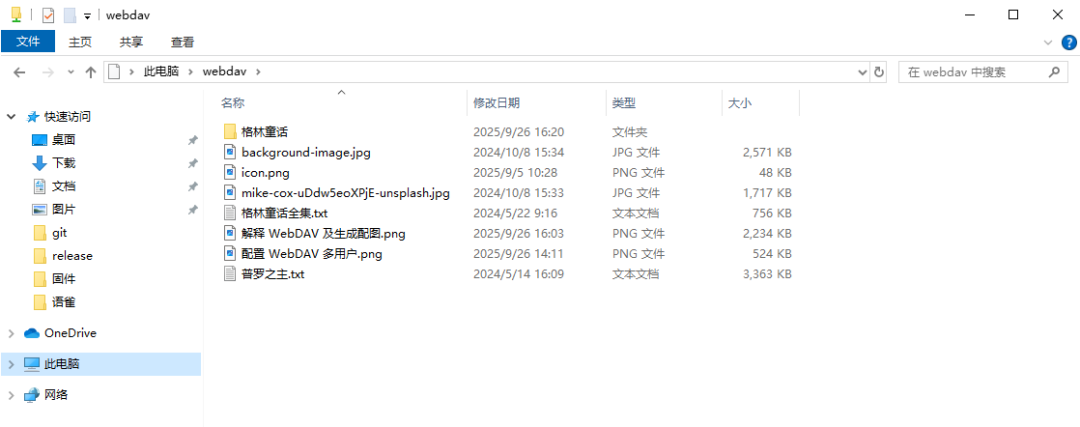
在里面创建,删除,修改文件都没问题(有问题的大概率权限不对)
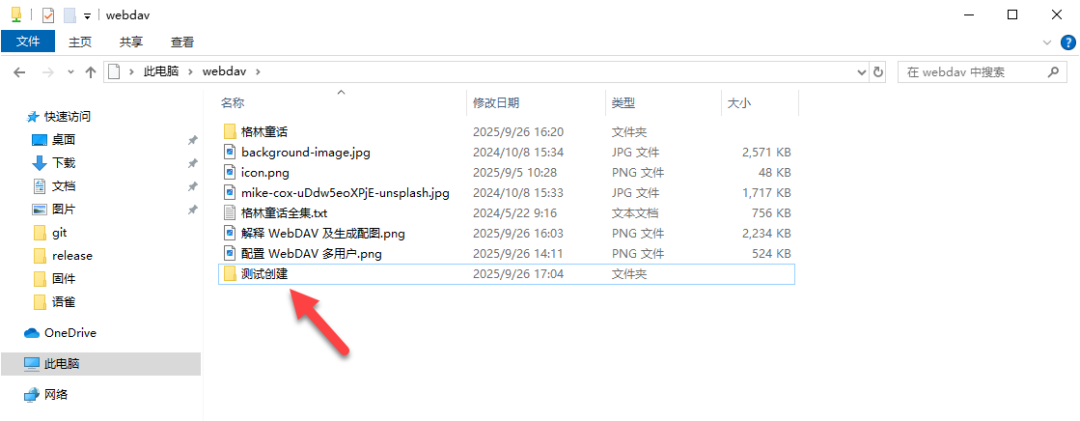
扩展
有些精简版系统有可能会出现挂载无效情况,简单说说解决方法
首先先判断WebDAV服务是否正常运行
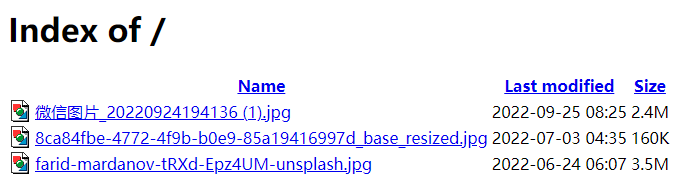
其次查看输入链接是否正确
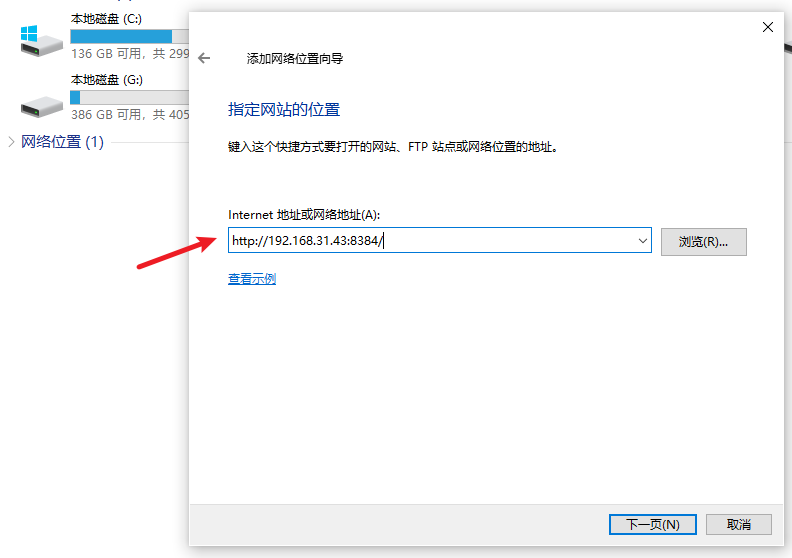
都检测过没问题,但是依然显示这个
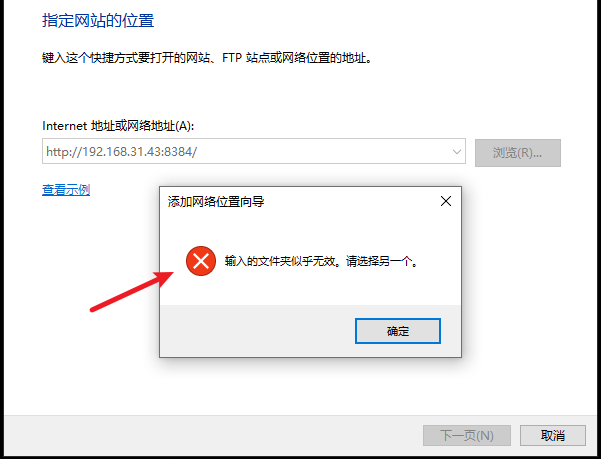
点击“此电脑”,右键选择“管理”
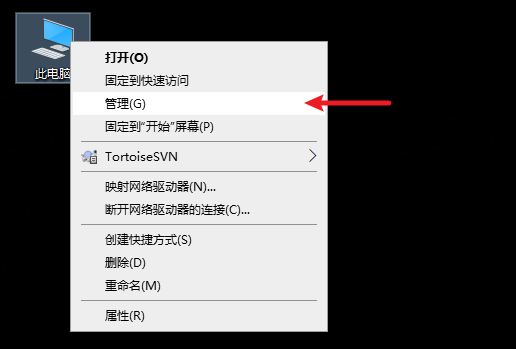
找到“WebClient”,双击打开
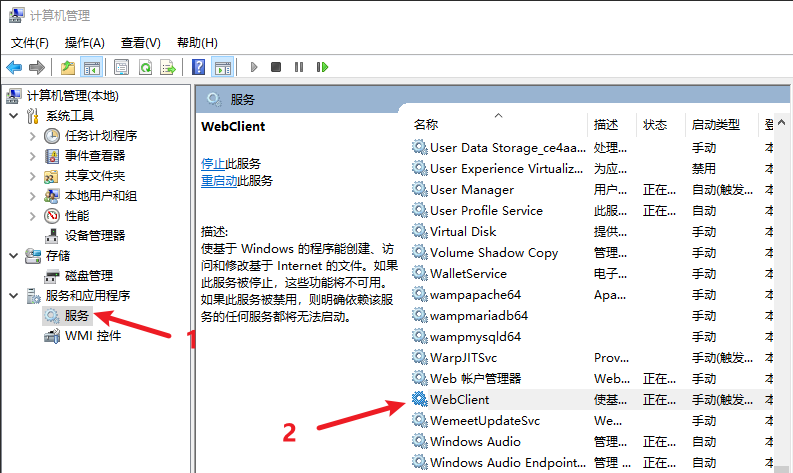
启动类型改为“自动”,确定保存,窗口不要关闭
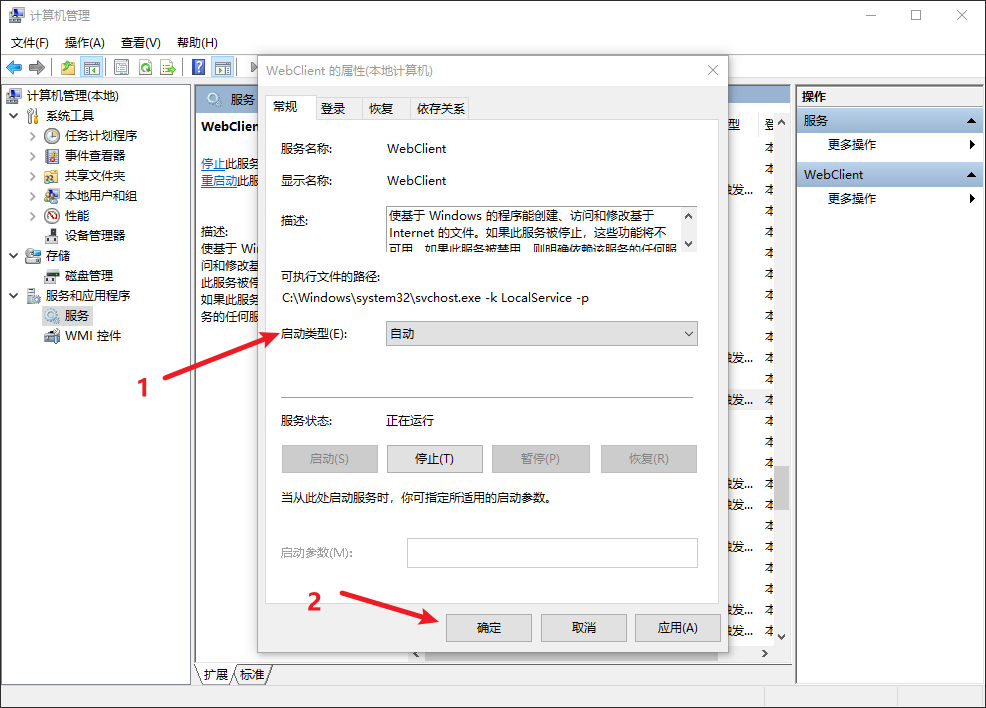
Win 键 + R,输入“regedit”
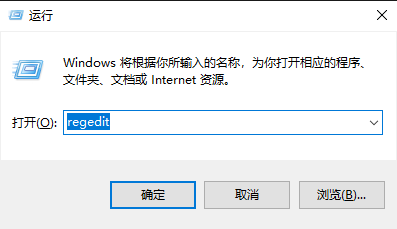
在上面栏直接输入下方路径,回车
HKEY_LOCAL_MACHINE\SYSTEM\CurrentControlSet\Services\WebClient\Parameters
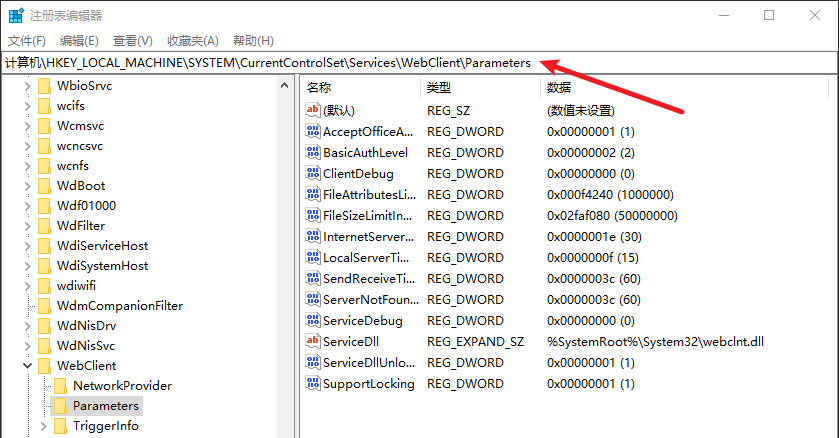
打开“BasicAuthLevel”,将值改成“2”,确定保存
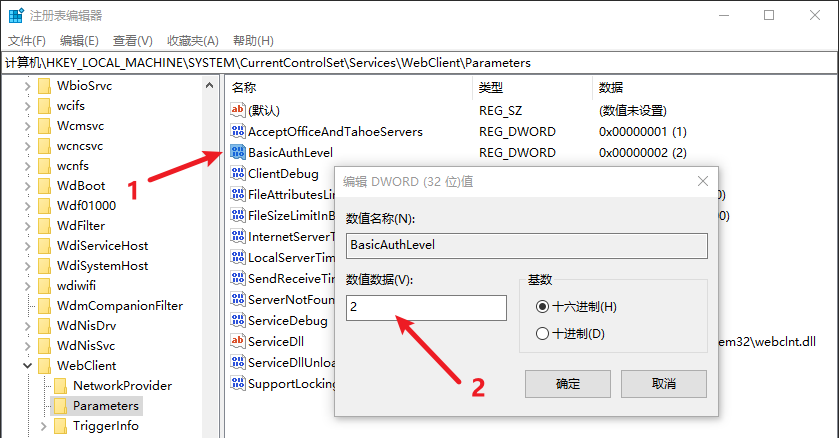
回到之前窗口,“WebClient”右键选择“重新启动”
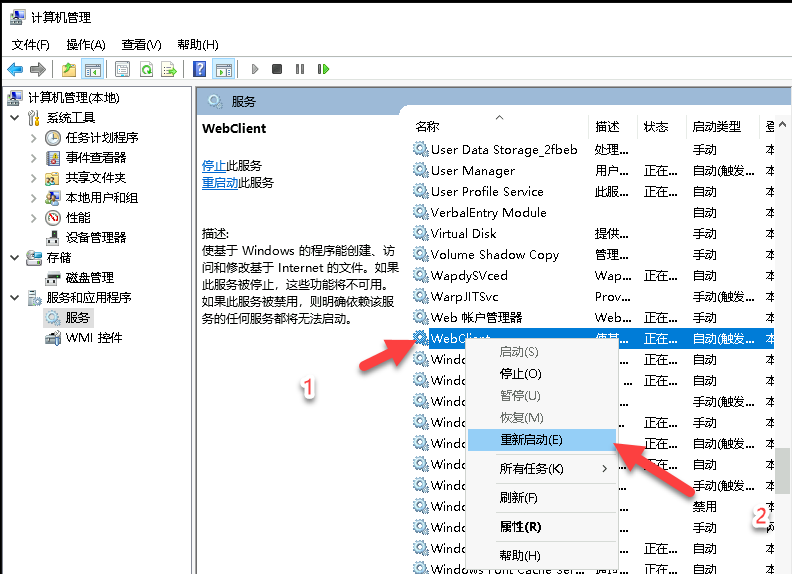
再次输入原来地址,没有再提示“文件夹无效”,而是弹出弹窗需要登录
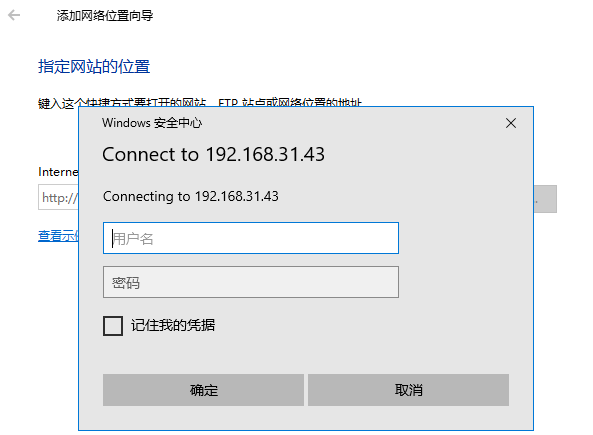
可以成功挂载了
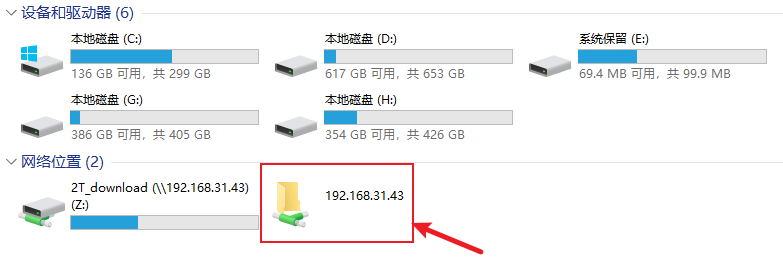
总结
这款基于 Docker 部署的 WebDAV 应用,适合那些没有自带 WebDAV 服务的系统,可以将文件通过网络便捷挂载到本地、家庭用户实现家庭内部文件共享、小型团队或临时项目组搭建简单远程文件交换空间。
综合推荐:⭐⭐⭐(适合没 WebDAV 功能的)
使用体验:⭐⭐⭐(起码名称没乱码)
部署难易:⭐⭐(简单)︎